15 طريقة لإصلاح هواتف Samsung Galaxy تستنزف البطارية بشكل أسرع
هل تجد نفسك دائمًا تبحث عن شاحن لهاتف Samsung Galaxy الخاص بك أينما ذهبت؟ إذا كانت الإجابة بنعم ، فأنت لست وحدك. قمنا بتجميع قائمة من الأسباب مع حلول حول سبب استنزاف هاتف Samsung Galaxy للبطارية بشكل أسرع من المعتاد. دعنا نتعلم كيفية إصلاح هذه المشاكل وجعل بطاريتك تعمل بشكل طبيعي كما كان من قبل.

1. خفض معدل تحديث الشاشة
إذا كنت تستخدم هاتف Samsung Galaxy الخاص بك بمعدل تحديث 120 هرتز طوال الوقت ، فقد يكون هذا هو سبب استنفاد البطارية بهذه السرعة.
1. افتح تطبيق “الإعدادات” من درج التطبيق وانقر على “العرض“.
2. الآن اضغط على نعومة الحركة.
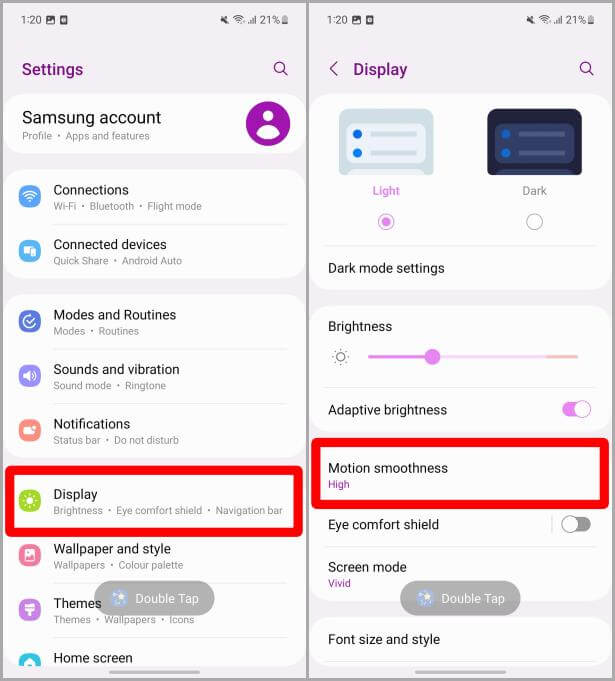
3. اضغط على قياسي لتحديده.
4. اضغط على تطبيق لتأكيد الإعداد.
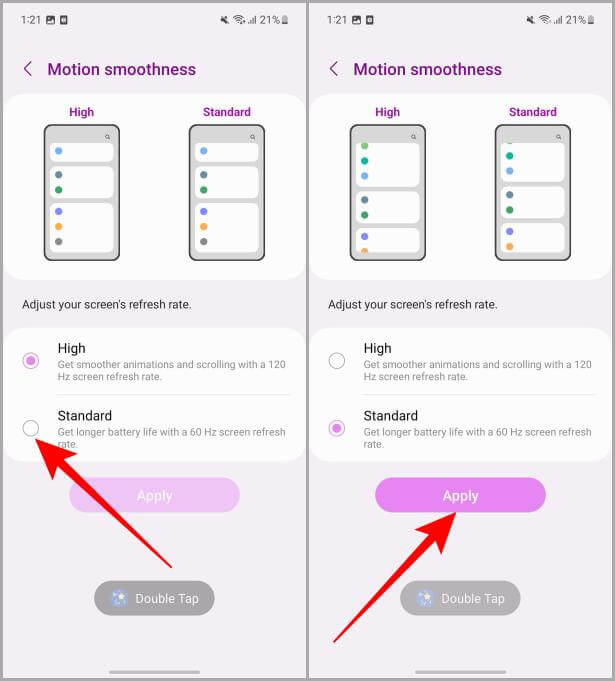
2. استخدم السطوع التكيفي
يقوم العديد من الأشخاص بضبط السطوع على هواتف Samsung Galaxy يدويًا. وفي كثير من الأحيان ، نزيد السطوع إلى أقصى حد عند الحاجة ولكن ننسى خفضه لاحقًا مما يؤدي إلى استنزاف البطارية. سيوفر لك التبديل إلى السطوع التكيفي بعض طاقة البطارية لحالات الطوارئ. دعونا نتعلم كيفية القيام بذلك على هواتفنا Samsung Galaxy.
1. افتح تطبيق “الإعدادات” على هاتف Galaxy وانقر على “العرض“.
2. أدر مفتاح التبديل إلى اليمين بجوار السطوع التكيفي. الآن تم تشغيل السطوع التكيفي لهاتف Samsung Galaxy الخاص بك.
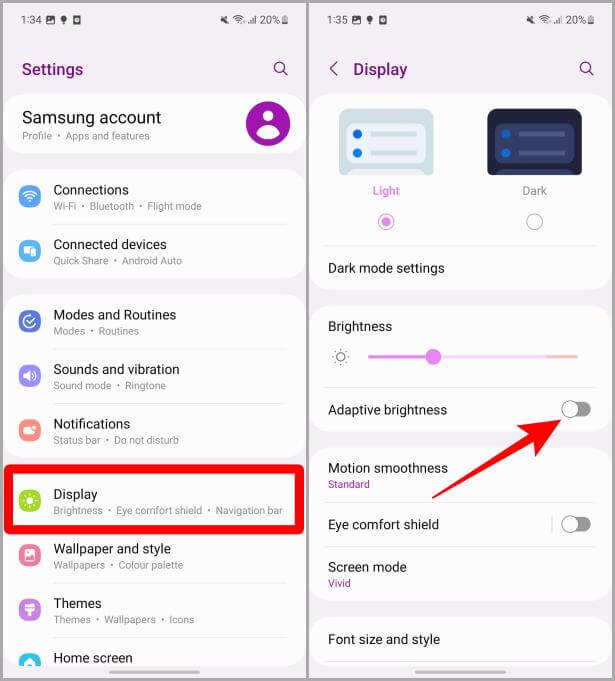
3. نخفض دقة الشاشة
تتمتع العديد من هواتف Samsung Galaxy بدقة QHD + في الوقت الحاضر. قد تجعل شاشتك تبدو جيدة عند استخدام الدقة القصوى ولكنها تؤثر على عمر البطارية حيث أن كل بكسل على شاشة هاتف Samsung Galaxy الخاص بك يستنزف الطاقة من البطارية. وبالتالي ، فإن التبديل إلى دقة أقل سيوفر لك الكثير من طاقة البطارية.
1. افتح تطبيق “الإعدادات” ثم انتقل إلى “العرض“.
2. اضغط على دقة الشاشة للبدء.
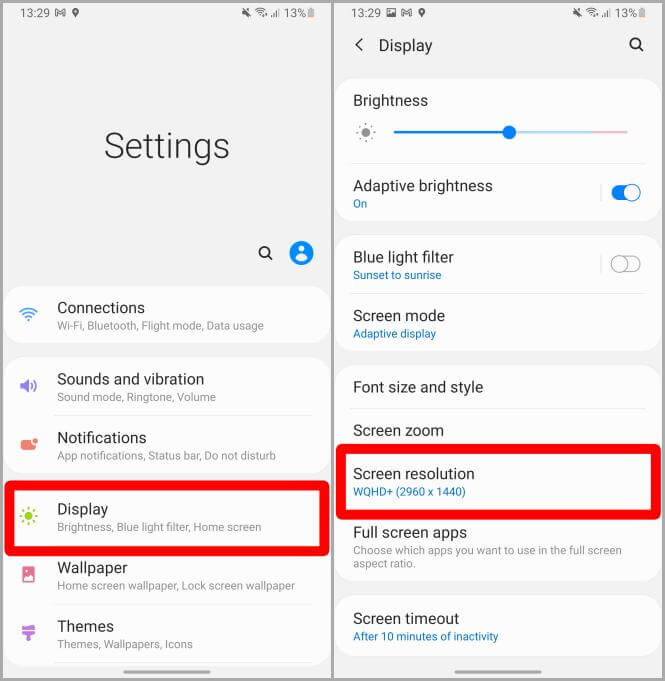
3. اضغط على HD + لتحديد أقل دقة.
4. الآن اضغط على “تطبيق” لتأكيد القرار.

4. استخدم الوضع الداكن
يعمل وضع الإضاءة دائمًا على زيادة سطوع البكسل الأبيض إلى الحد الأقصى ، أي يتم عرضه على الشاشة في معظم الأوقات. لذا فإن التبديل إلى Dark Mode بدلاً من Light Mode سيساعد أيضًا في تقليل استنزاف البطارية على هاتف Samsung Galaxy. دعونا نلقي نظرة على كيفية تمكين الوضع الداكن على هاتف Samsung Galaxy الخاص بك.
1. افتح “الإعدادات” وانقر على “العرض“.
2. اضغط على الداكن، للتبديل إلى الوضع الداكن.
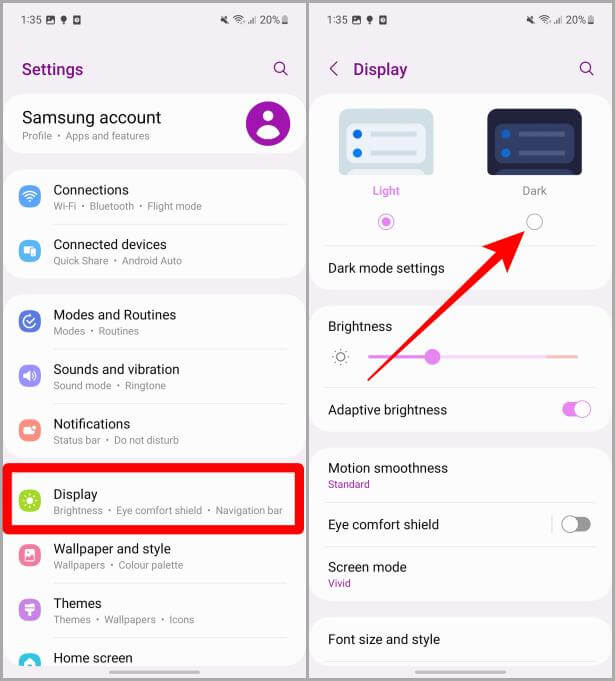
5. تحقق من إعدادات العناية بالبطارية والجهاز
لتقليل استنزاف البطارية ، يمكنك أيضًا التحقق من إعدادات البطارية والعناية بالجهاز على هاتف Samsung Galaxy الخاص بك. بمساعدة إعدادات البطارية والعناية بالجهاز ، يمكنك وضع التطبيقات غير المستخدمة في وضع السكون وكذلك تمكين البطارية التكيفية على هاتف Galaxy الخاص بك. دعونا نلقي نظرة على كيفية القيام بذلك.
ضع التطبيقات غير المستخدمة في وضع السكون
1. انتقل إلى تطبيق “الإعدادات” على هاتف Galaxy وانقر لفتحه.
2. قم بالتمرير لأسفل في صفحة الإعدادات وانقر على خيار العناية بالبطارية والجهاز.
3. الآن اضغط على البطارية.
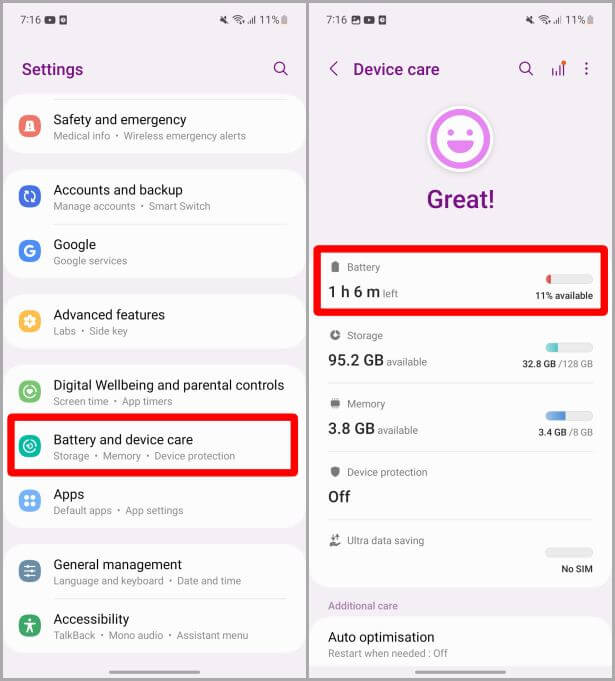
4. اضغط على حدود استخدام الخلفية.
نصيحة للمحترفين: يمكنك أيضًا تمكين وضع توفير الطاقة من هنا لجعل هاتف Galaxy الخاص بك يدوم لفترة أطول ، ولكنه سيحد من بعض وظائف الجهاز مثل الاهتزاز والمزامنة وما إلى ذلك.
5. قم بتشغيل مفتاح التبديل بجوار وضع التطبيقات غير المستخدمة في وضع السكون. سيحاول وضع التطبيقات غير المستخدمة في وضع السكون كلما أمكن ذلك لتوفير بعض البطارية.
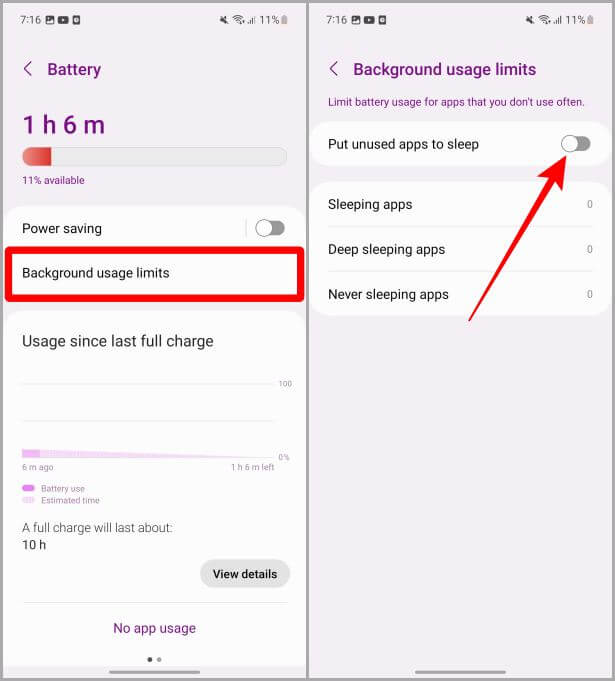
قم بتشغيل البطارية التكيفية
1. افتح “الإعدادات” وارجع إلى صفحة “إعدادات البطارية” نفسها المذكورة أعلاه. أو يمكنك أيضًا الانتقال إلى صفحة إعدادات البطارية بالانتقال إلى الإعدادات> العناية بالبطارية والجهاز> البطارية.
2. قم بالتمرير لأسفل صفحة إعدادات البطارية وانقر على المزيد من إعدادات البطارية.
3. أدر مفتاح التبديل إلى جانب البطارية التكيفية.
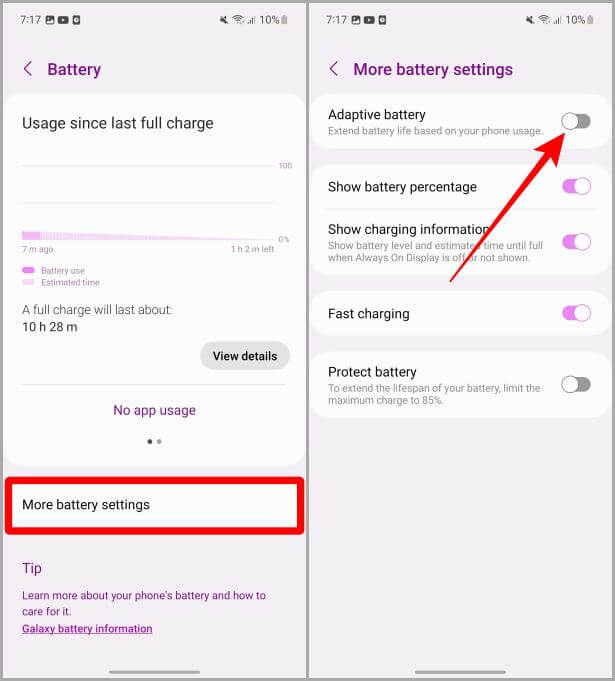
6. إعداد مهلة الشاشة
إذا كان هاتفك يعمل على إعداد مهلة شاشة أعلى ، فقد يكون هذا أيضًا عاملاً كبيرًا في سبب استنفاد بطارية هاتف Samsung Galaxy الخاص بك بهذه السرعة. لإصلاح ذلك ، دعنا نلقي نظرة على الخطوات أدناه.
1. انتقل إلى تطبيق “الإعدادات” وانقر لفتحه.
2. قم بالتمرير لأسفل وانقر على الشاشة.
3. الآن اضغط على مهلة الشاشة.
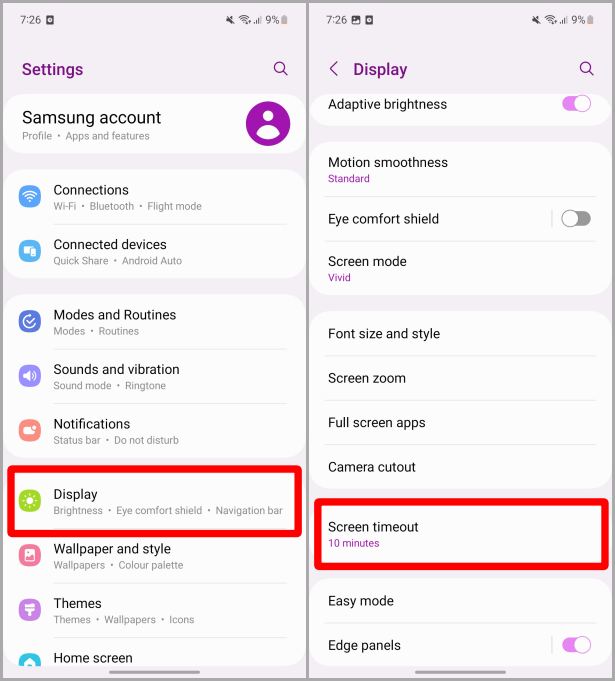
4. اضغط على خيار المهلة الأقل المفضل لتحديده.
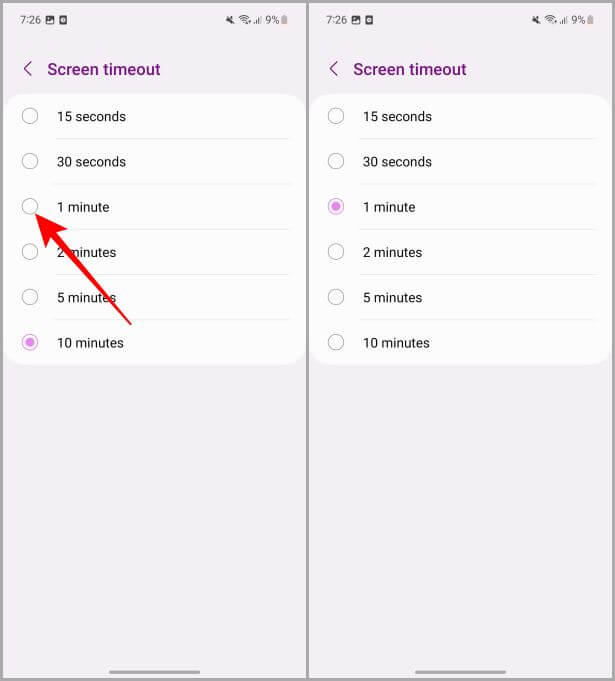
7. إيقاف تشغيل التطبيقات في الخلفية
في بعض الأحيان ، هناك العديد من التطبيقات التي تعمل في الخلفية مما يؤدي إلى استنزاف البطارية بشكل أسرع على هاتف Samsung Galaxy الخاص بك. دعنا نلقي نظرة على مكان العثور على تلك التطبيقات المارقة التي يتم تشغيلها وكيفية إيقافها إلى الأبد.
1. افتح “الإعدادات” مرة أخرى وانتقل إلى أسفل وانقر على “حول الهاتف”.
2. اضغط على معلومات البرنامج.
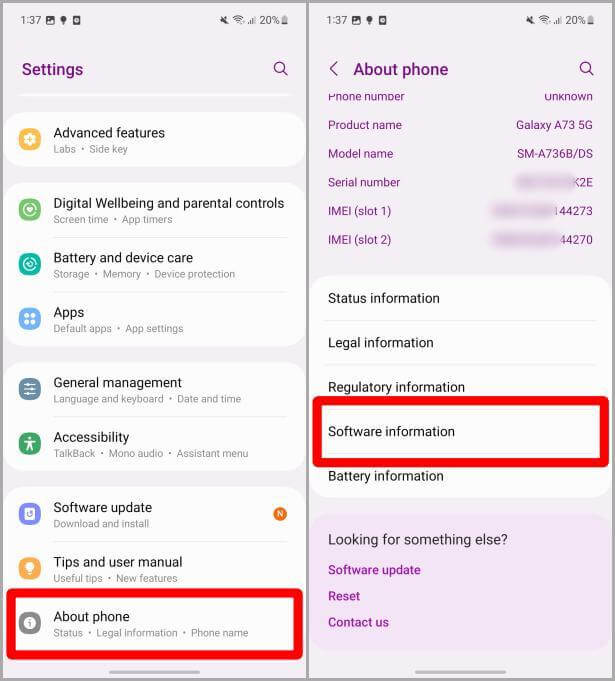
3. الآن انقر بشكل متكرر على رقم الإصدار حتى ترى رسالة على الشاشة تقول “أنت الآن مطور”.
ملاحظة: أثناء تشغيل وضع المطور ، قد يطلب كلمة المرور / رقم التعريف الشخصي / النمط بعد الخطوة 3 إذا قمت بتعيين أي منها على هاتف Galaxy الخاص بك.
4. عد الآن إلى الإعدادات وانقر على خيارات المطور.
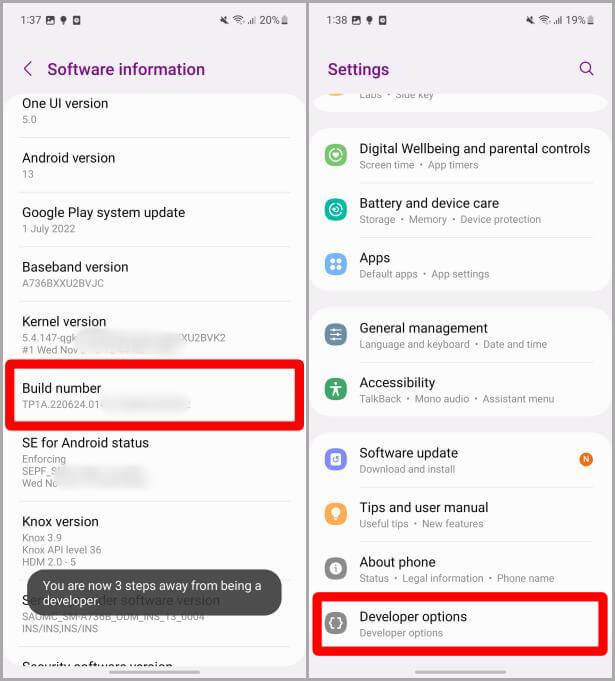
5. اضغط على الخدمات قيد التشغيل.
6. قم بالتمرير والنقر على التطبيق / الخدمة التي لا تستخدمها ولكنك تعمل بطريقة خادعة في الخلفية.
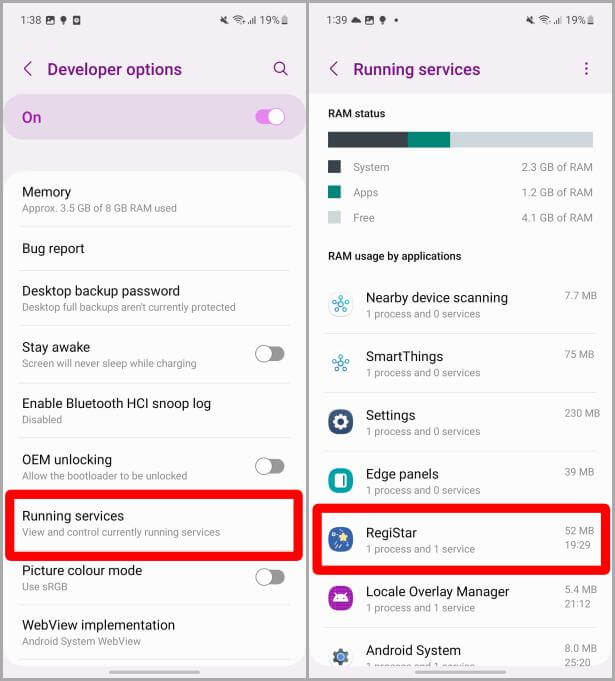
7. الآن اضغط على إيقاف. يمكنك تكرار هذه العملية مع تطبيقات متعددة في الخدمات قيد التشغيل حتى تشعر بالرضا.
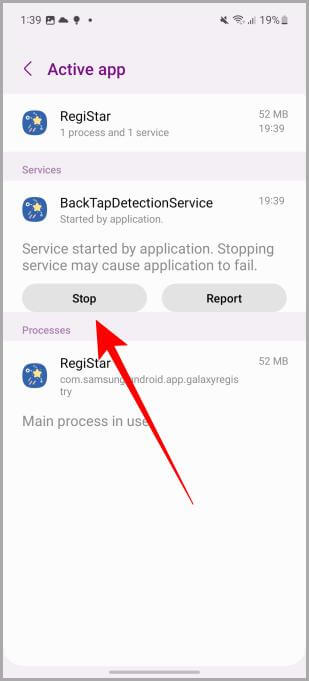
8. حافظ على التطبيقات المفيدة في أضيق الحدود
إذا كنت أحد هؤلاء الأشخاص الذين يحبون مسح تطبيقاتهم الحديثة ، فهذا هو الوقت المناسب لإيقاف هذه الممارسة. في كل مرة تغلق فيها تطبيقًا وتعيد فتحه بعد فترة ، يستخدم هاتف Galaxy الخاص بك موارد إضافية مقارنة بالوقت الذي تم فيه تصغيره. سيؤدي ذلك إلى الضغط على بطارية جهاز Samsung Galaxy الخاص بك على المدى الطويل. لذا بدلاً من مسح التطبيقات الحديثة ، أقترح عليك إزالة أو قتل فقط تلك التطبيقات التي لن تستخدمها لهذا اليوم.
9. إيقاف تشغيل البيانات
تمامًا مثل المكالمات ، يمكن أن يتسبب وجود البيانات دائمًا أيضًا في استنزاف بطارية هاتف Samsung Galaxy بشكل أسرع. إذا كان هاتفك يحتوي على بطارية أصغر وكنت تحتفظ ببياناتك دائمًا ، فمن المحتمل أن يؤدي ذلك إلى طمس البطارية. لذلك عندما لا تكون البيانات مطلوبة ، فقد يؤدي إيقاف تشغيلها إلى توفير بعض طاقة البطارية. دعنا نلقي نظرة على كيفية إيقاف تشغيل البيانات على هاتف Samsung Galaxy الخاص بك.
1. اسحب لأسفل من أعلى الشاشة للوصول إلى اللوحة السريعة.
2. اضغط على أيقونة البيانات لإيقاف تشغيله.
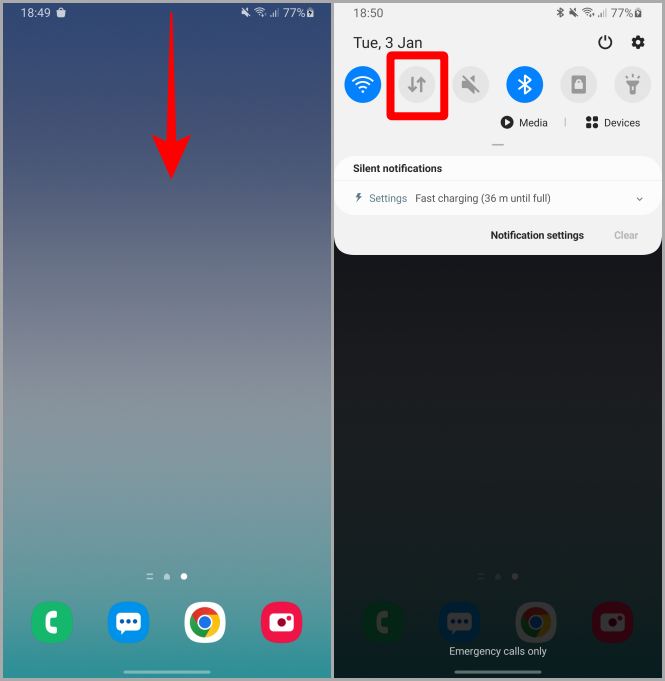
10. تجنب أن تكون دائما على اتصال
يمكن لأجهزة المودم المثبتة في هاتف Galaxy استنزاف بطارية هاتف Samsung Galaxy. عندما تكون في مكالمة لفترة طويلة ، يستخدم هاتفك كمية كبيرة من البطارية لإبقاء المكالمة متصلة. وهذا بدوره سيجعلك تشحن هاتفك بشكل متكرر. لإيقاف استنزاف البطارية بمعدل أسرع لهاتف Galaxy ، حاول تقييد جلسات الاتصال أو حاول استخدام وضع الطيران عندما لا تحضر أي مكالمات لتوفير بعض الطاقة.
11. امنح هاتفك الراحة أو أعد تشغيله
ننسى أحيانًا إيقاف تشغيل هاتف Galaxy أو إعادة تشغيله لفترة طويلة. في هذه الحالة ، قد يتعطل هاتفك ويسقط بعض البطارية. لمنع ذلك ، يجب أن تحاول إيقاف تشغيل هاتفك أو إعادة تشغيله مرة أو مرتين في الأسبوع. دعونا نلقي نظرة على كيفية القيام بذلك.
1. اضغط لفترة طويلة على زر الطاقة بهاتف Samsung Galaxy للكشف عن خيارات الطاقة.
2. الآن اضغط على إيقاف التشغيل.
3. انقر مرة أخرى على “إيقاف التشغيل” لإيقاف تشغيل الهاتف.
نصيحة احترافية: إذا كنت لا تريد إيقاف التشغيل ثم التشغيل مرة أخرى ، فانقر على إعادة التشغيل.
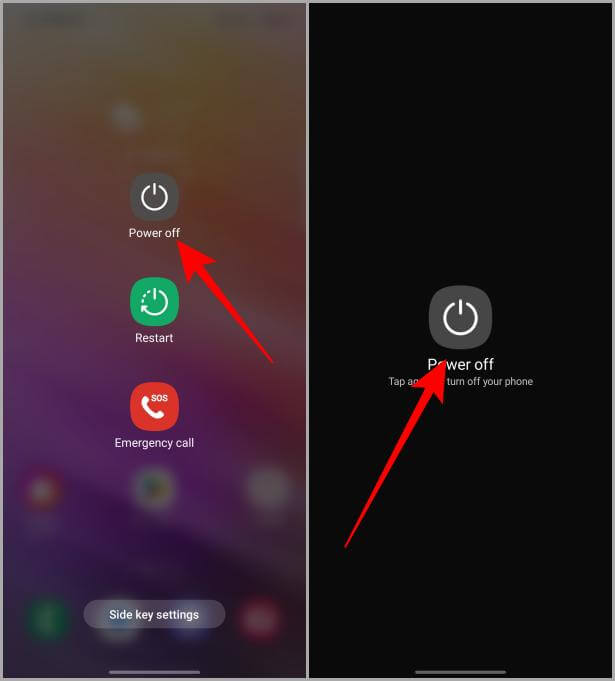
12. إبطال إذن الموقع للتطبيقات غير الضرورية
تعد أيضًا التطبيقات المتعددة التي تصل إلى خدمات الموقع أو نظام تحديد المواقع العالمي (GPS) في الخلفية مشكلة شائعة عندما يتعلق الأمر بمشكلة استنزاف البطارية. لمنع تطبيق من الوصول إلى الموقع في الخلفية:
1. افتح “الإعدادات” وانقر على “الموقع” لفتح إعدادات الموقع.
2. اضغط على أذونات التطبيق.
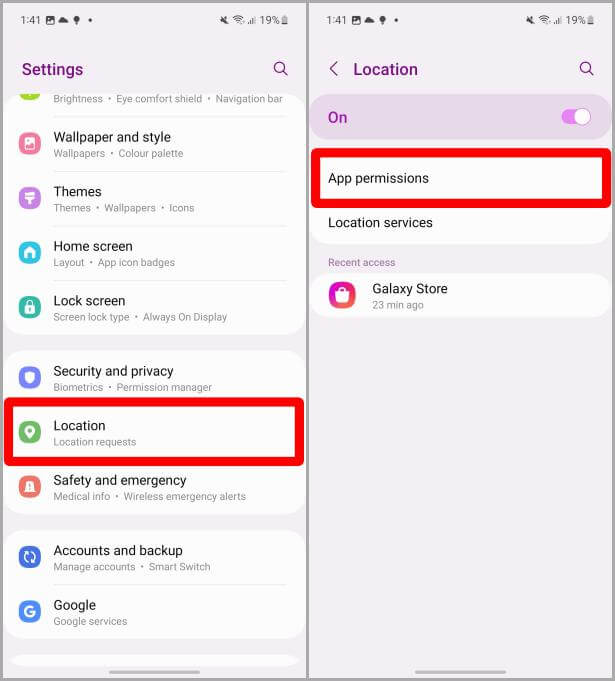
نصيحة للمحترفين: يمكنك أيضًا إلقاء نظرة على قسم الوصول الأخير في صفحة الموقع لمعرفة التطبيق الذي وصل إلى موقعك مؤخرًا.
3. حدد التطبيق الذي تريد إبطال إذن الموقع الخاص به.
4. انقر على “عدم السماح”.
ملاحظة: إذا كان التطبيق لا يحتاج إلى إذن موقع للعمل ، فحدد عدم السماح أو يمكنك أيضًا اختيار السؤال في كل مرة أو السماح فقط أثناء استخدام التطبيق.
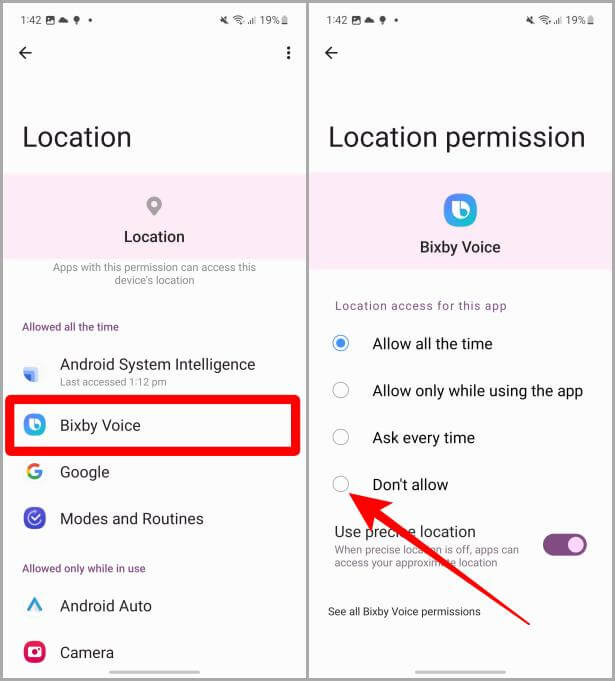
5. انقر على “عدم السماح على أي حال” ولن يستخدم التطبيق خدمة الموقع بعد الآن.
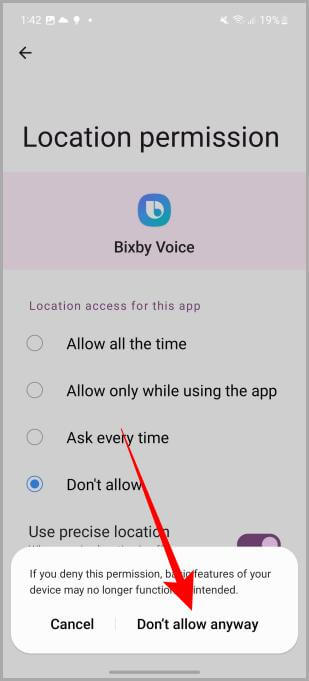
13. حافظ على هاتفك بعيدًا عن أشعة الشمس المباشرة
يمكن أيضًا أن تستنزف البطارية بشكل أسرع إذا كنت تستخدم هاتف Samsung Galaxy الخاص بك في ضوء الشمس المباشر لفترة أطول من الوقت. تستخدم هواتف Samsung Galaxy بطارية أيونات الليثيوم وهي ليست جيدة عندما يتعلق الأمر بالأداء في درجات حرارة أعلى. لذلك إذا وجدت أن بطاريتك تنفد بشكل أسرع من المعتاد وكنت في الشمس لفترة أطول من الوقت ، أقترح عليك ترك هاتفك يبرد قليلاً.
14. استخدام الهاتف أثناء الشحن
هناك ممارسة أخرى يمكن أن تجعل بطارية هاتف Galaxy تستهلك بشكل أسرع ، أي استخدامها أثناء الشحن. يمكن أن يؤدي استخدام الهاتف وشحنهما في نفس الوقت إلى جعل جهازك ساخنًا جدًا. والحرارة من أكبر أعداء البطاريات. لذلك إذا وجدت نفسك تستخدم هاتفك أثناء الشحن ، فمن المحتمل أن ترى انخفاضًا كبيرًا في البطارية أو بطء الشحن. أود أن أقترح عليك أولاً شحن هاتف Galaxy بالكامل ثم استخدامه إن أمكن.
15. استخدام شدة الاهتزاز القصوى
تسمح العديد من هواتف Samsung Galaxy للمستخدمين بتخصيص حساسية الاهتزاز. ويمكن أن يؤدي استخدام الإعداد الأقصى للاهتزاز أيضًا إلى استنفاد بطارية هاتف Samsung Galaxy الخاص بك بسرعة كبيرة. دعونا نلقي نظرة على كيفية خفض شدة الاهتزاز على هواتف Samsung Galaxy.
1. افتح تطبيق “الإعدادات” وانقر على “الصوت والاهتزاز”.
2. الآن اضغط على شدة الاهتزاز.
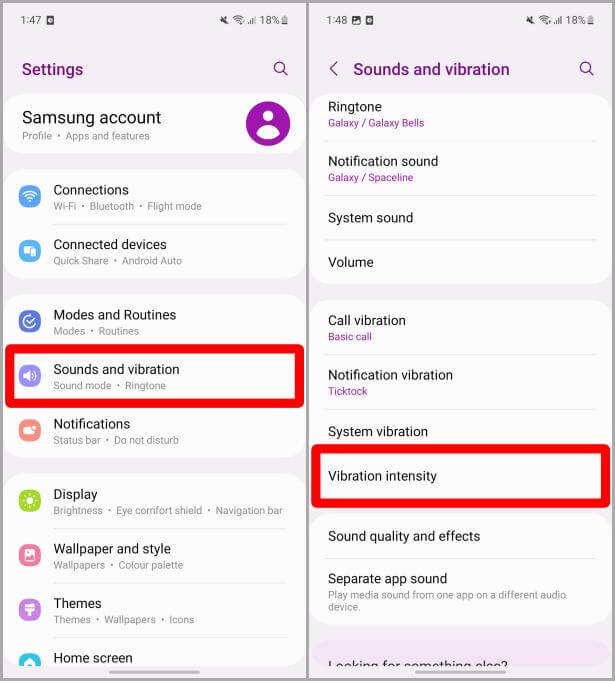
3. حرك المنزلق نحو اليسار لتقليل شدة الاهتزاز. والآن سيستخدم محرك الاهتزاز طاقة أقل مقارنةً بالماضي.
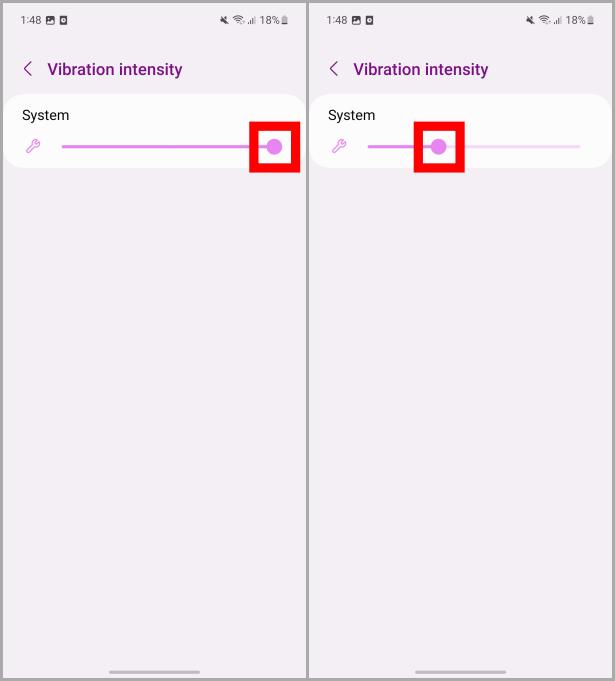
قم بإحياء جهاز Samsung Galaxy الخاص بك
باختصار ، قد يكون أحد الأسباب أو مجموعة من الأسباب المذكورة أعلاه هو السبب وراء استنزاف البطارية بشكل أسرع من المعتاد على هاتف Samsung Galaxy الخاص بك. انطلق وحاول إصلاح هذه المشكلات وستجد فرقًا كبيرًا بين ما قبل وما بعد. فقط مع القليل من استكشاف الأخطاء وإصلاحها وتغيير نمط استخدام هاتف Galaxy الخاص بك ، يمكنك جعله يدوم لفترة أطول من المعتاد. آمل أن تكون هذه الأسباب مفيدة لك في معرفة سبب استنزاف البطارية بشكل أسرع على هاتف Samsung Galaxy الخاص بك.
تعمل هواتف Samsung Galaxy على One UI. وإليك أفضل 12 ميزة مخفية في One UI على هواتف Samsung Galaxy.
